即使拥有当今所有的技术,人们仍然使用实体传单。我们到处都能看到它们。从贴在杆子上的车库甩卖标志到校园公告板上的活动传单,传单是宣传信息的好方法。
您可以使用 Canva 等工具 ,但 Microsoft Word 是制作传单的可靠应用程序。您可以找到大量的模板 ,因此您不必从头开始。在这里,我们将引导您在 Word 中创建传单,并提供一些有用的提示,让您的传单变得精彩!
Word 的 Microsoft Office 传单模板
当涉及到微软Word 的模板时,访问源代码是最好的选择。您可以在 Word 桌面应用程序或 Word 网页版中找到用于创建传单的模板。
在 Word 桌面中查找模板
如果您使用 Word 桌面应用程序,搜索应用内模板选项是一个很好的起点。
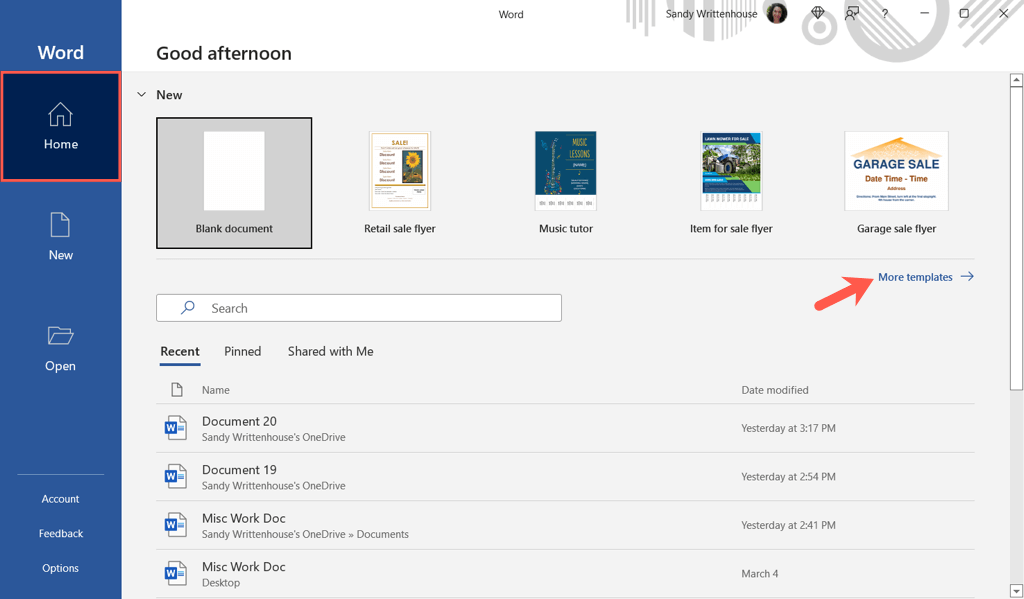
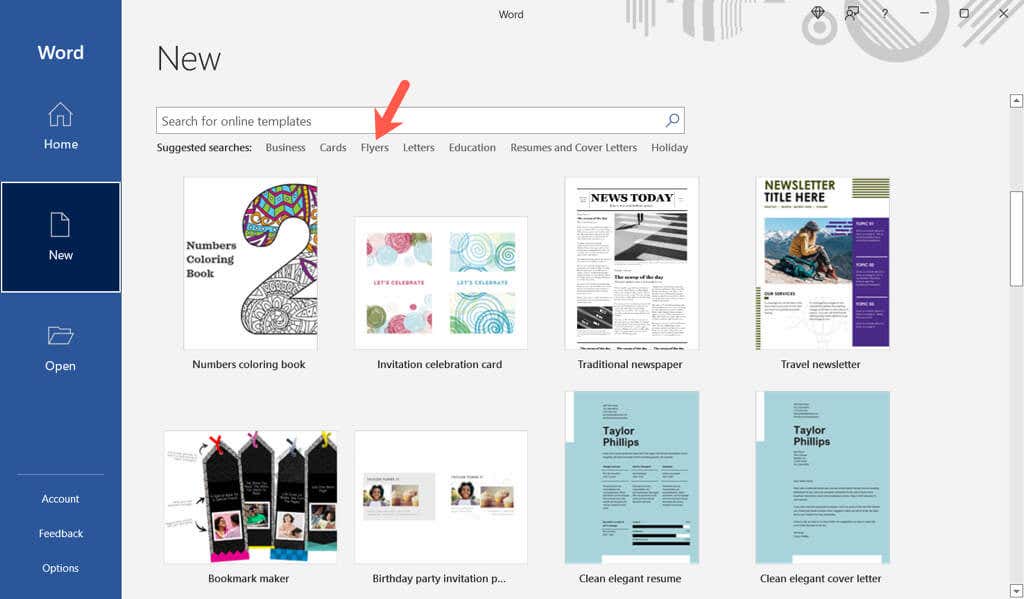
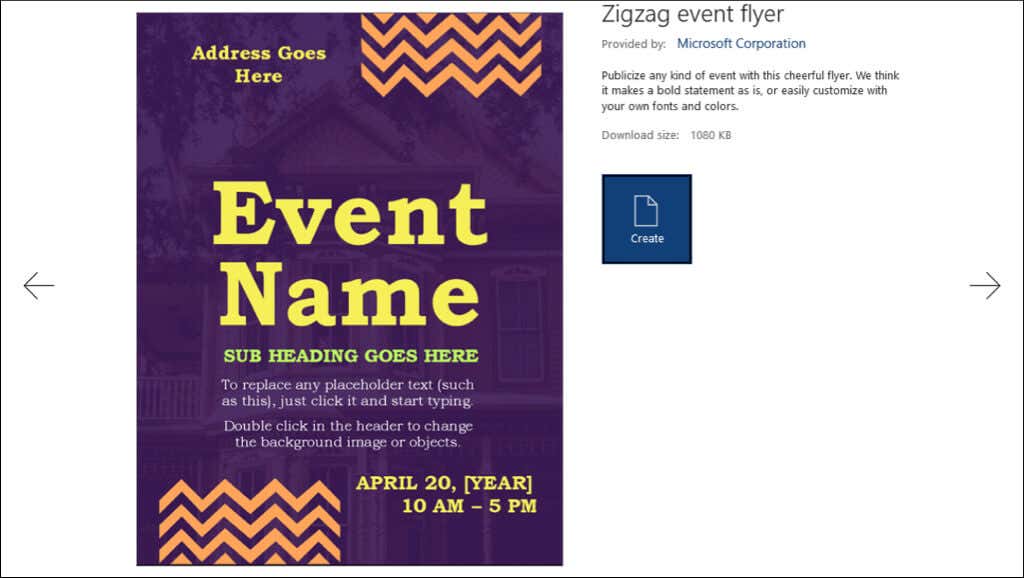
在 Word 网页版 中查找模板
在 Word 网页版 中查找和使用传单的最简单方法之一是访问 办公室模板 网站。
滚动到“热门类别”部分下方,选择查看所有类别 ,然后选择传单 。或者,您可以在顶部的搜索 栏中输入特定类型。
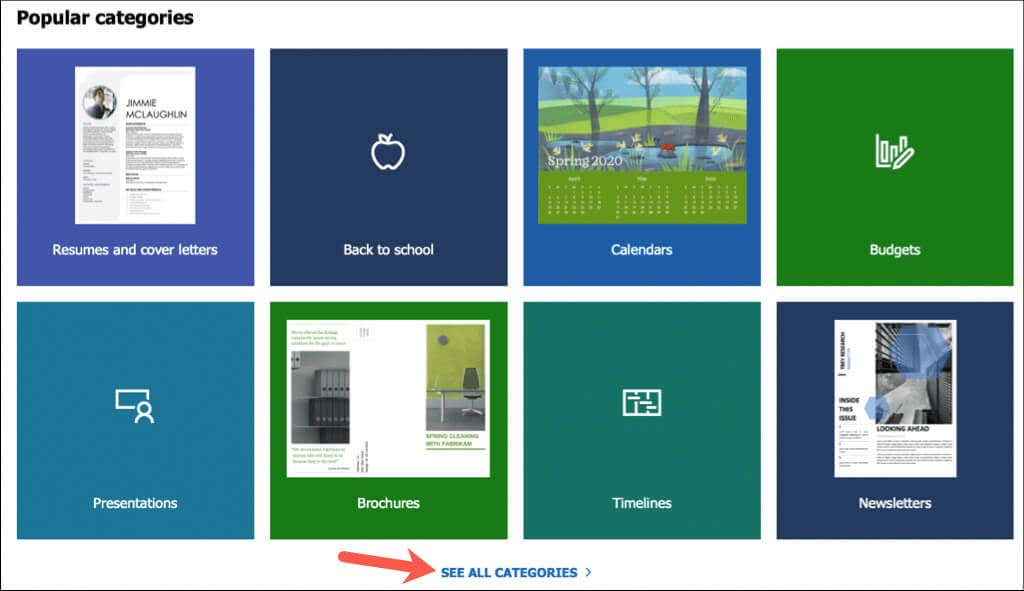
当您看到所需的模板时,请确保它适用于 Word。然后,选择它并选择在浏览器中打开 。如果您只看到下载 选项,则该模板只能作为 Word 桌面应用程序的下载。.
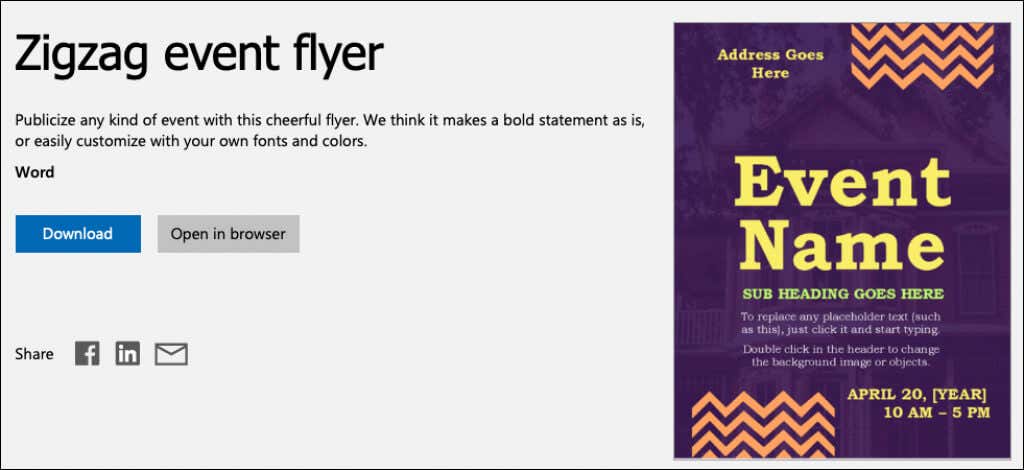
这将在 Word 网页版 中打开传单模板,供您自定义。
Word 第三方传单模板
如果您在 Microsoft 中没有看到任何您喜欢的内容,您可以查看几个第三方选项。当您找到所需的免费传单模板时,只需下载并在 Word 中打开即可。
Vertex42 模板
顶点42 是免费 Word 模板的绝佳选择。当您登陆主页时,在浏览模板类别 框中选择右侧的传单 。
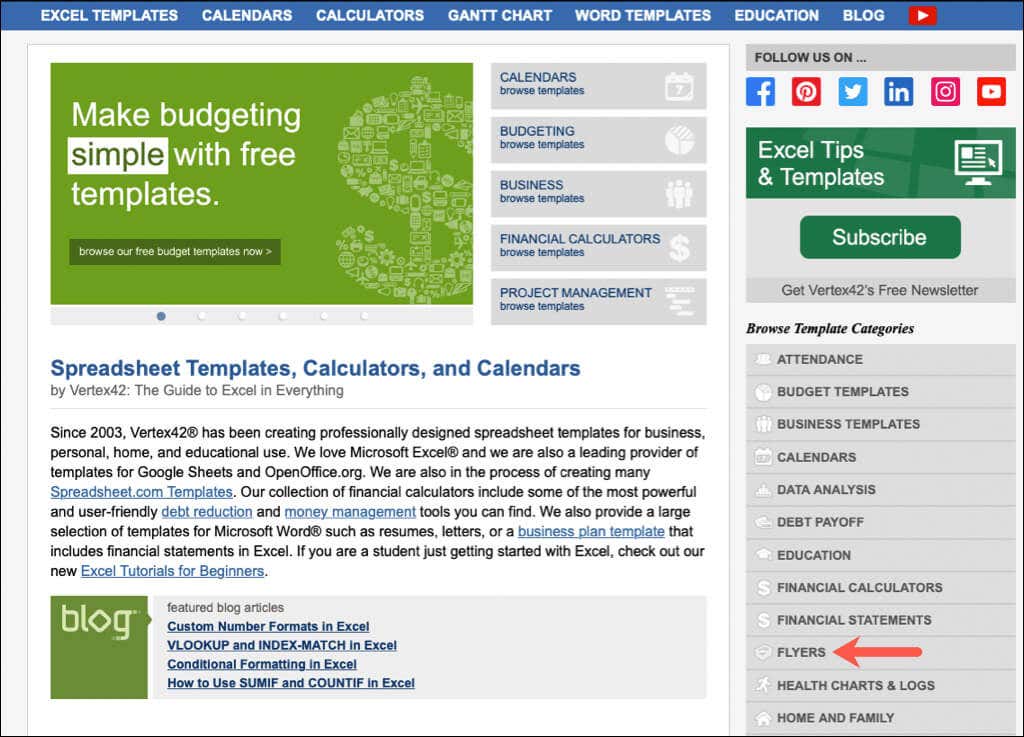
然后,您可以浏览模板或在传单模板框中选择右侧的类别。
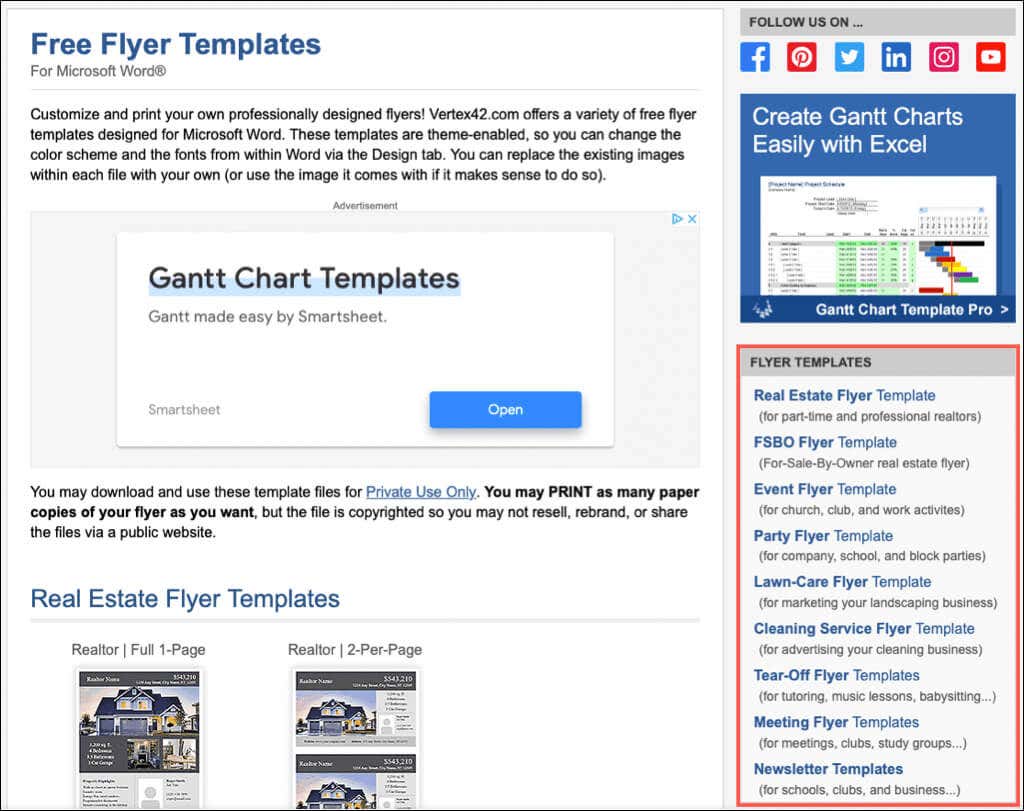
您将看到房地产、派对、活动、撕纸等选项。
Template.net 模板
免费 Word 传单模板的另一个不错的选择是 模板网 。您应该会在主页搜索框的正下方看到传单 类别。您还可以通过转到顶部的模板 并查看营销 材料下方来选择类别。
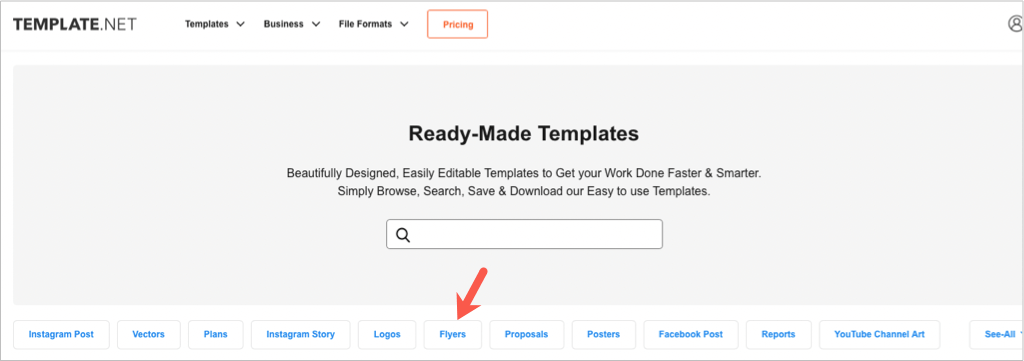
在传单模板页面上,您可以查看选项或选择子类别。
选择您想要查看详细信息的模板。然后,使用选择文件格式和下载 下拉框选择Word并点击立即下载 。

请注意,并非所有传单设计都是免费的,您在下载传单设计之前会看到这一点。
Word 常见传单
既然您知道在 Word 中创建传单的最快、最简单的方法是使用模板,那么让我们来看看一些选项!
车库拍卖传单
Microsoft 有一个整洁干净的 车库拍卖传单 模板。它的顶部有“车库甩卖”字样,并且显示日期和时间,非常适合在任何地方发布。
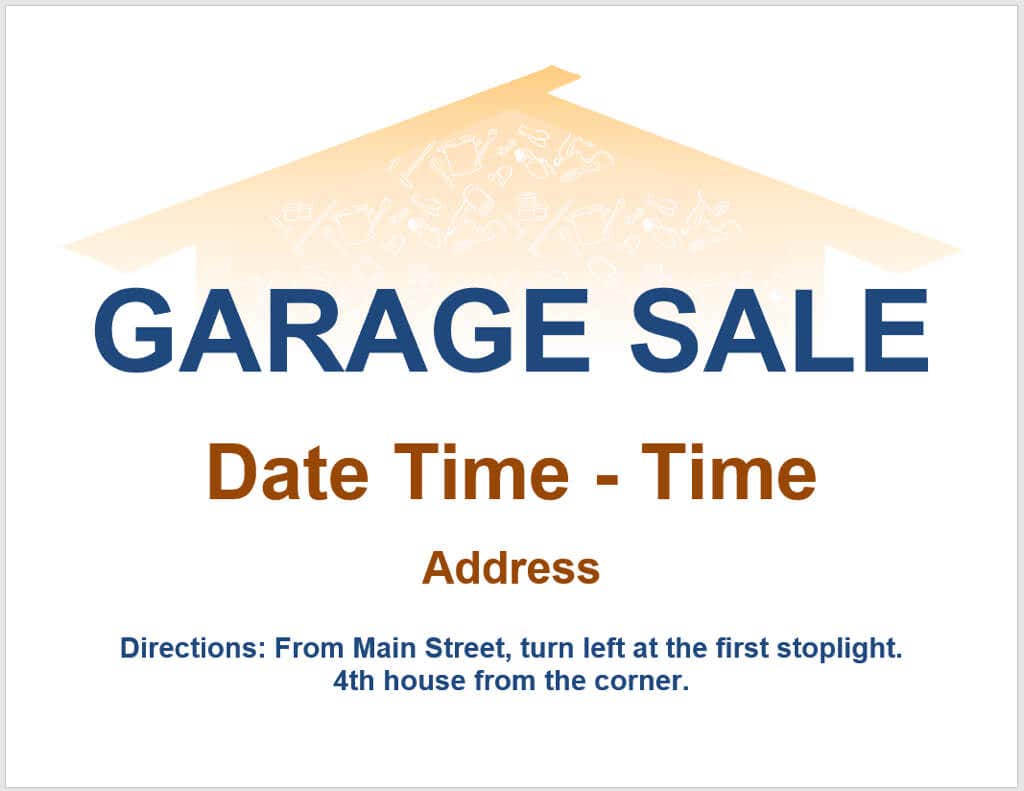
每个标题都是可折叠的。因此,如果您决定不包含显示的所有详细信息,只需折叠该部分即可。要输入您的详细信息,请选择文本并添加您自己的文本。
提示 :利用“路线”部分,以便潜在客户可以轻松找到您的位置。.
可撕式传单
可撕式传单在服务和销售中很受欢迎,因为它们以条状形式提供您的联系信息,人们可以撕下并拿走。与此 出售物品 模板一样,它们包含您的姓名、网站、电话号码和电子邮件地址或某些组合。
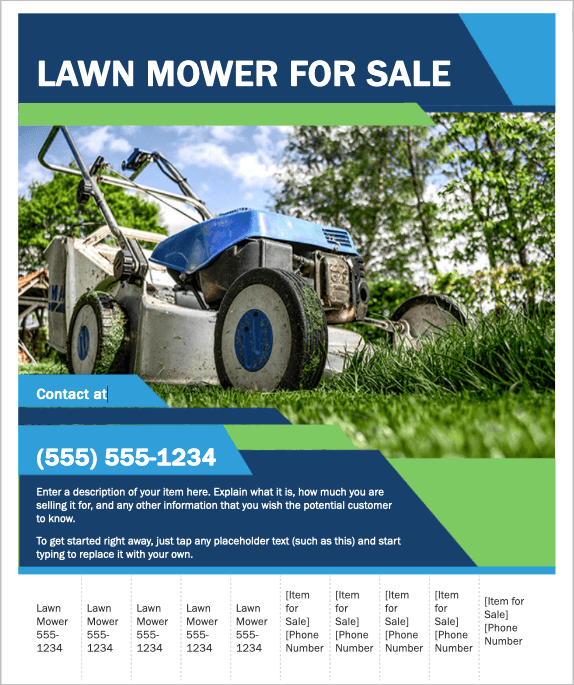
选择每个文本框以将您的信息添加到传单的主要部分。在底部的撕纸条中输入您的联系方式。
提示 :有些传单可能会在您完成传单后自动填充到条中。如果没有,您可以完成一个条带,然后将文本复制并粘贴到其他条带上。
活动传单
也许您当地的企业正在举办盛大的开业庆典,或者您的组织正在举办筹款活动。您可以让每个人都知道这个适合所有场合的之字折线活动传单 。
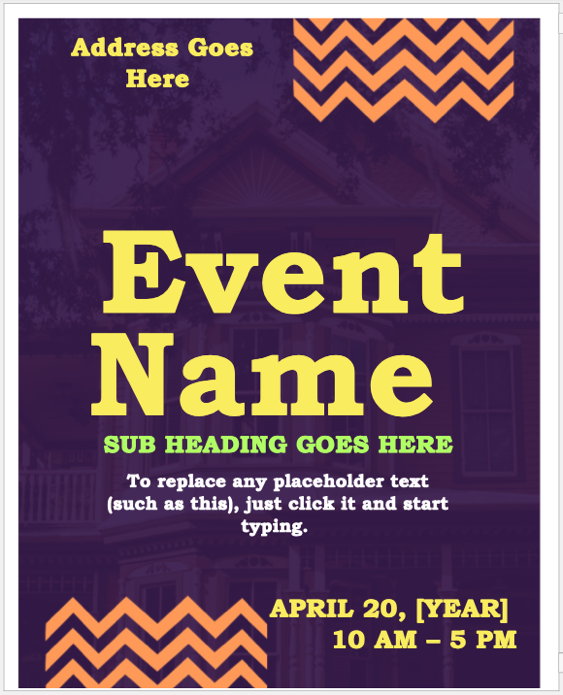
只需选择每个框即可将占位符文本与您的活动详细信息交换。如果您发现这些字体太亮,您还可以尝试使用不同颜色的字体。
提示 :上面的模板网站有许多假期、毕业典礼、季节、体育赛事等主题活动传单。
零售促销传单
无论您的商店正在进行大促销还是您的餐厅正在提供折扣,请通过此 零售销售传单 进行宣传。
这里有专门为您提供折扣或促销商品的便利位置。与其他模板一样,您只需将传单上的示例文本替换为您自己的文本即可。另外,此模板有一个指定的位置可放置您的徽标,这是塑造您的企业品牌的好方法。
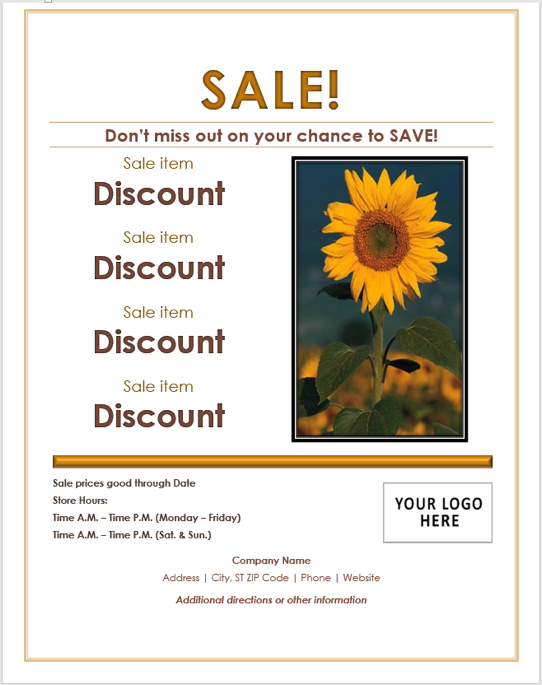
请务必填写“价格有效”日期并包含您的正常营业时间。
提示 :使用底部的空间来获取重要的详细信息,例如有关销售或折扣的说明或披露。
奖励传单
如果您曾经失去过一些对您来说有价值的东西,您就会知道您有多想把它找回来。无论是物品还是家庭宠物,您都可以使用此奖励传单 提供照片、详细信息和金额。
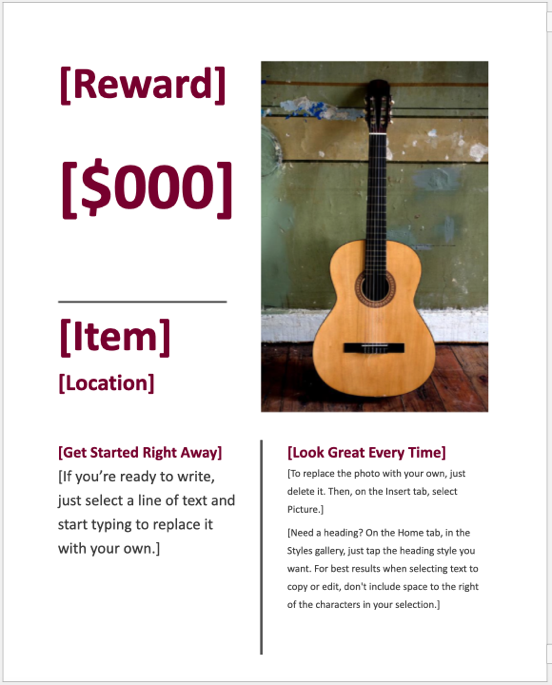
此模板将文本放置在吸引观众注意力的理想位置。选择一个文本框并输入您的详细信息。要将照片替换为您自己的照片,请删除现有照片。然后前往插入 选项卡并使用图片 下拉菜单找到并使用您的图片。.
提示 :请务必附上一张显示您丢失物品的照片。您还可以调整图片大小,使其完美适合传单。
在 Word 中制作传单的技巧
对于上述每个传单模板,我们都提供了有用的提示,但这里还有一些用于制作最佳传单的更多提示。
如需了解更多信息,请了解如何在 Microsoft Word 中创建 问候卡 、设置 标签 或制作 小册子 文档。
.